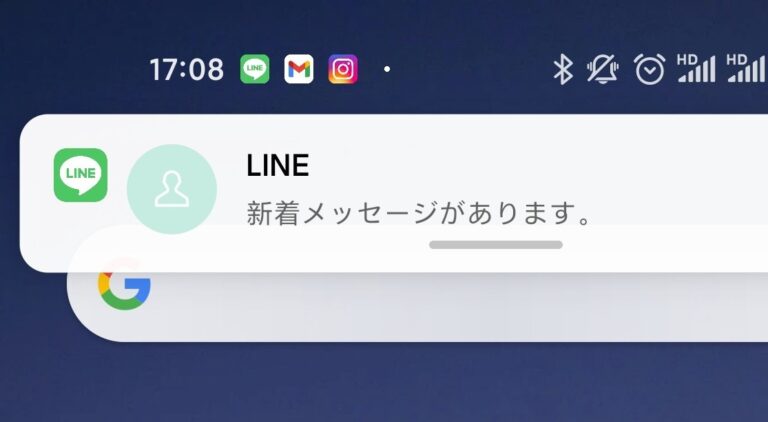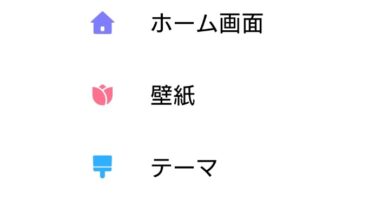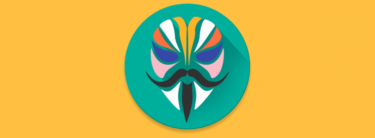みなさんこんにちは!😃
先日Xiaomi MI11 Ultraを購入して以来、毎日楽しく使用しています♪
購入前に不安だったのが、よく言われる・・・
中国版Xiaomi(他のOppo等の中国版スマホ含む)のスマホは通知が来ない事がある!
という問題です。
これ、結構な問題ですよね💦
MIUIやColorOS等はバッテリー節約のためか、強烈なタスクキルが働くんですよね😅
これが原因で、通知が来ないケースが多々発生している、と理解しています。
あくまで自己流ですので、
今回の記事がXiaomiスマホにおける通知問題の100パーセント解決法かはわかりませんが・・・
私のXiaomi MI11 Ultraにおける環境では、ほぼ問題なく通知を受け取れております♪
他のXiaomiスマホでも活用できるかと思いますので、簡単に記事にしておこうと思います!
4つのステップで完了します😄
Xiaomi Mi11 Ultraの通知設定について!バッテリーセーバーの無効化。
Xiaomi Mi11 Ultraの通知設定について、
まず各アプリのバッテリーセーバーを無効化します!
アプリのアイコンを長押し、「App info」を選択します。
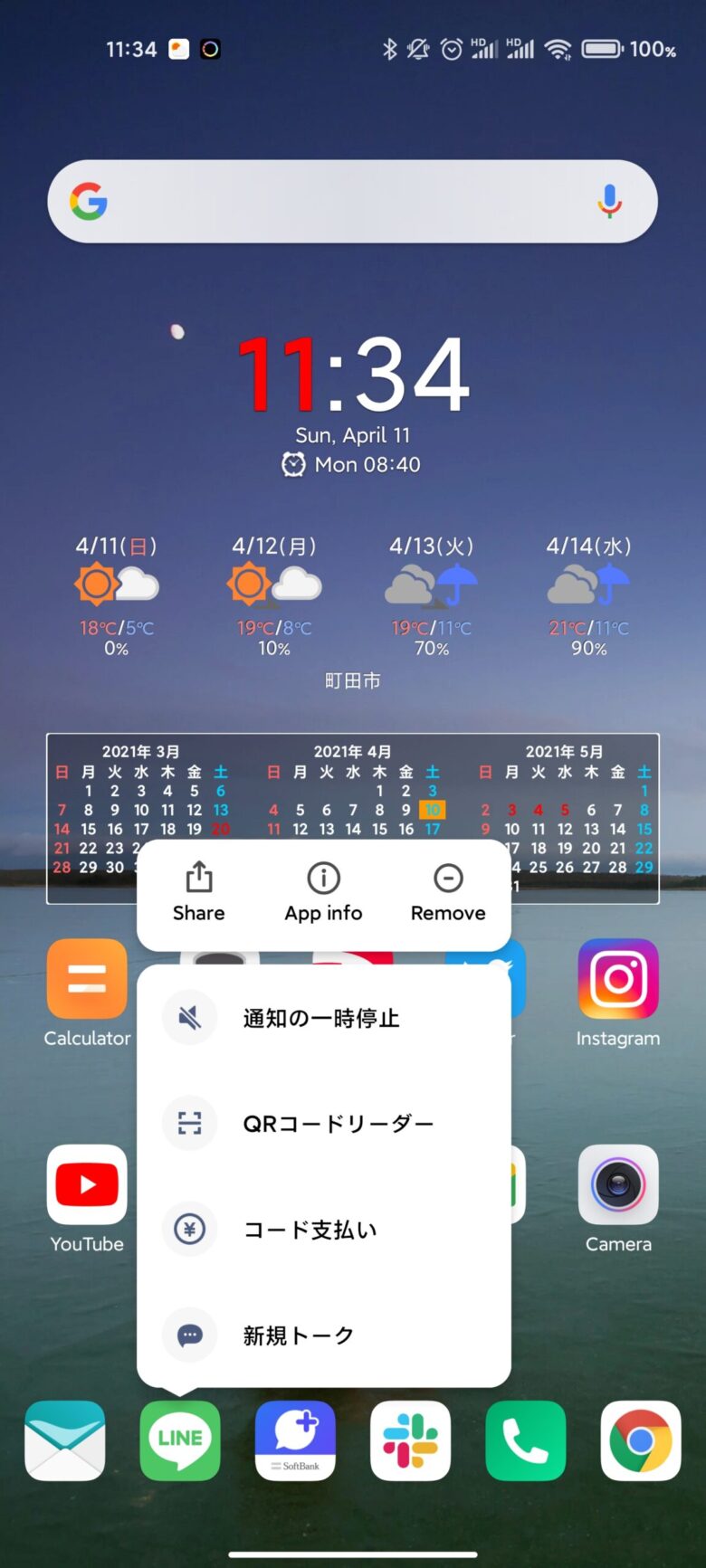
一番下の「Battery saver」を選択します。
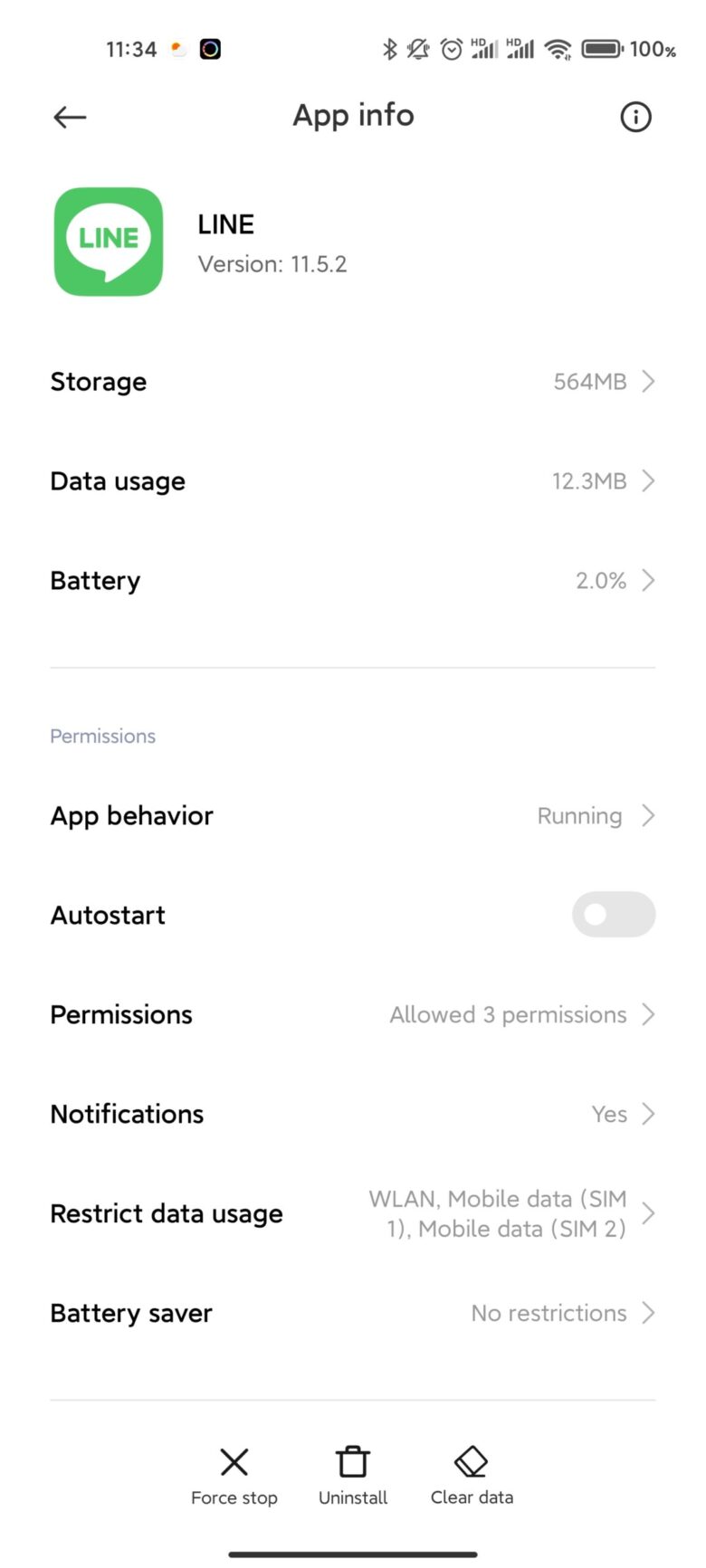
「No restrictions」を選択します。
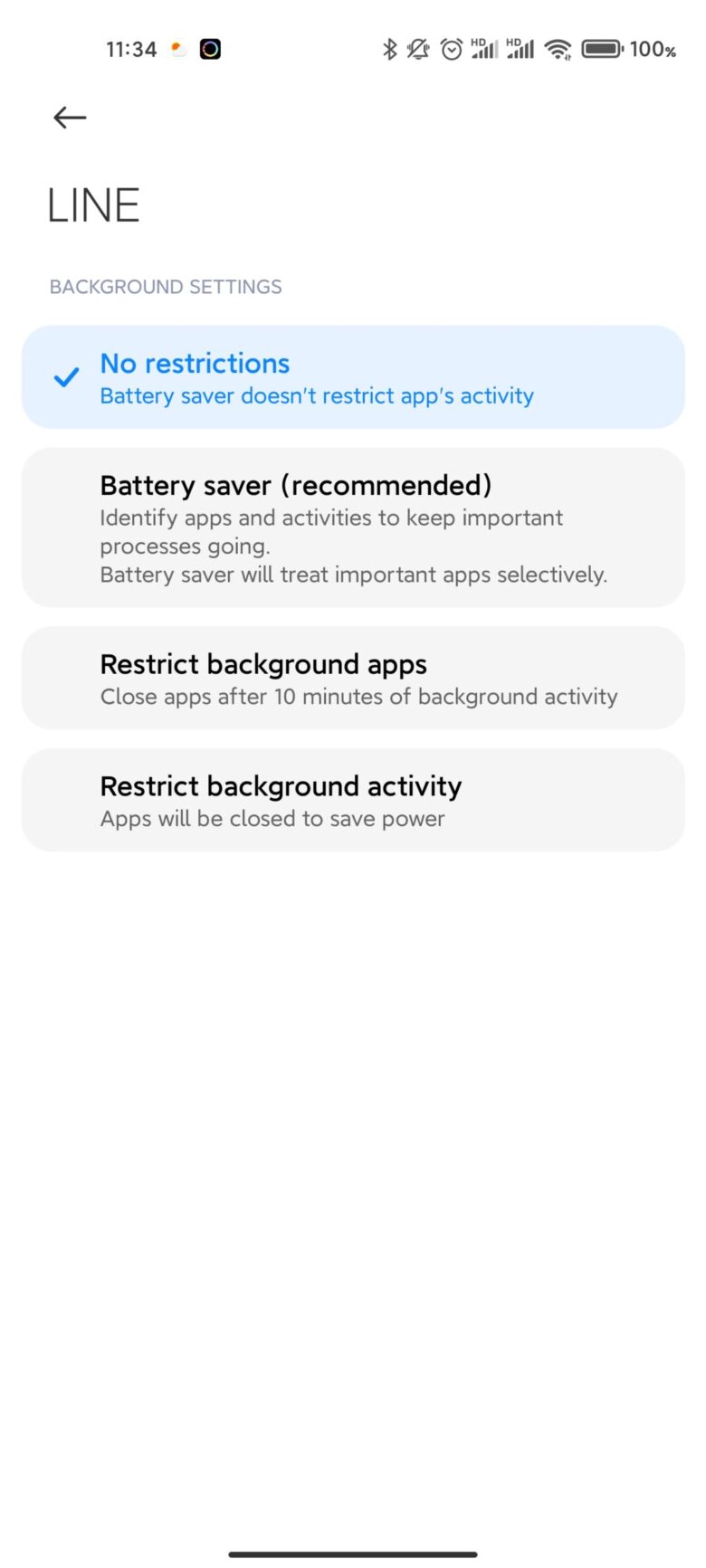
こちらでまずはXiaomi Mi11 Ultraの通知設定その1は終了です♪
Xiaomi Mi11 Ultraの通知設定について!バッテリー最適化の無効化。
Xiaomi Mi11 Ultraの通知設定について、次に行うのは・・・
バッテリー最適化の無効化です!
設定画面の検索窓に「battery」と入力し、上から5番目の「Battery optimization」を選択します。
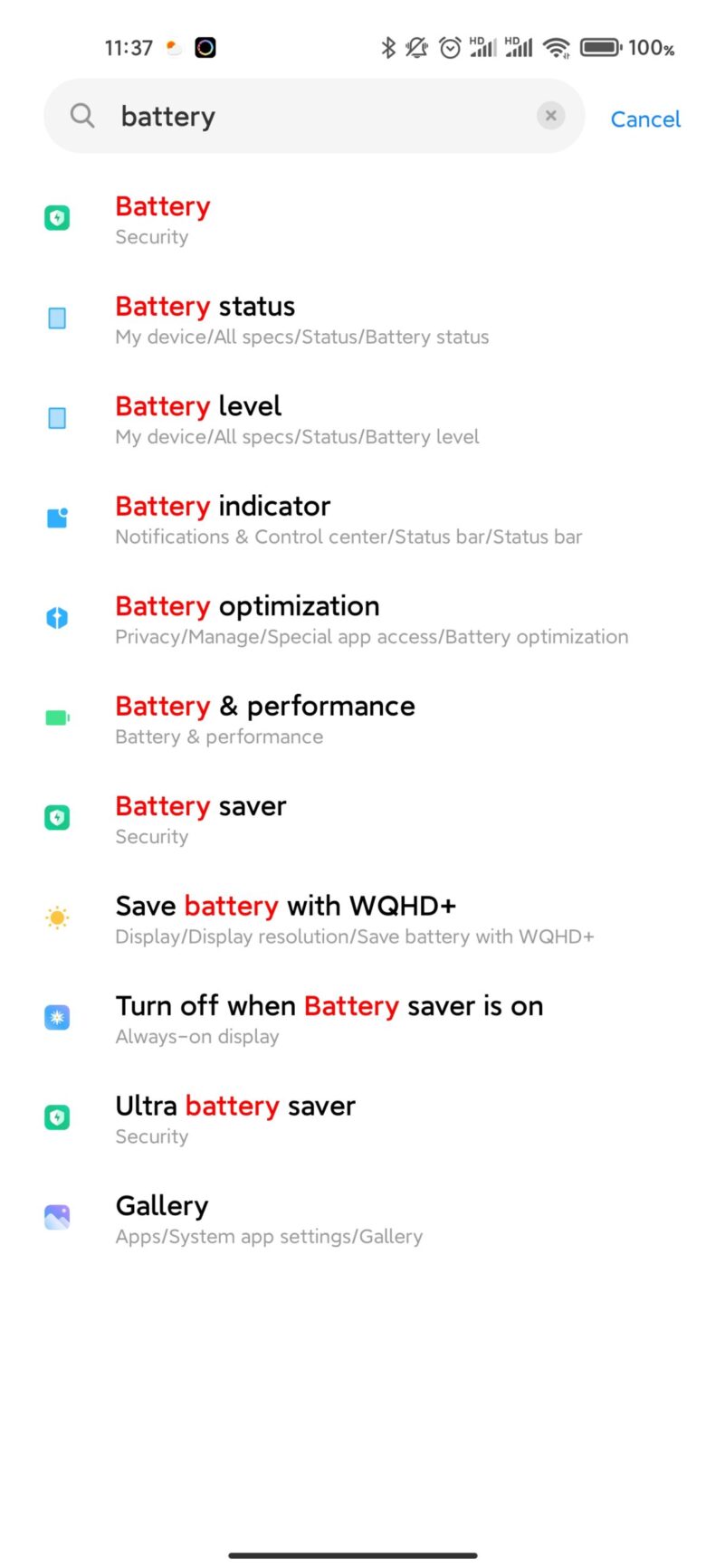
次に上から2番目の「Battery optimization」を選択しましょう。
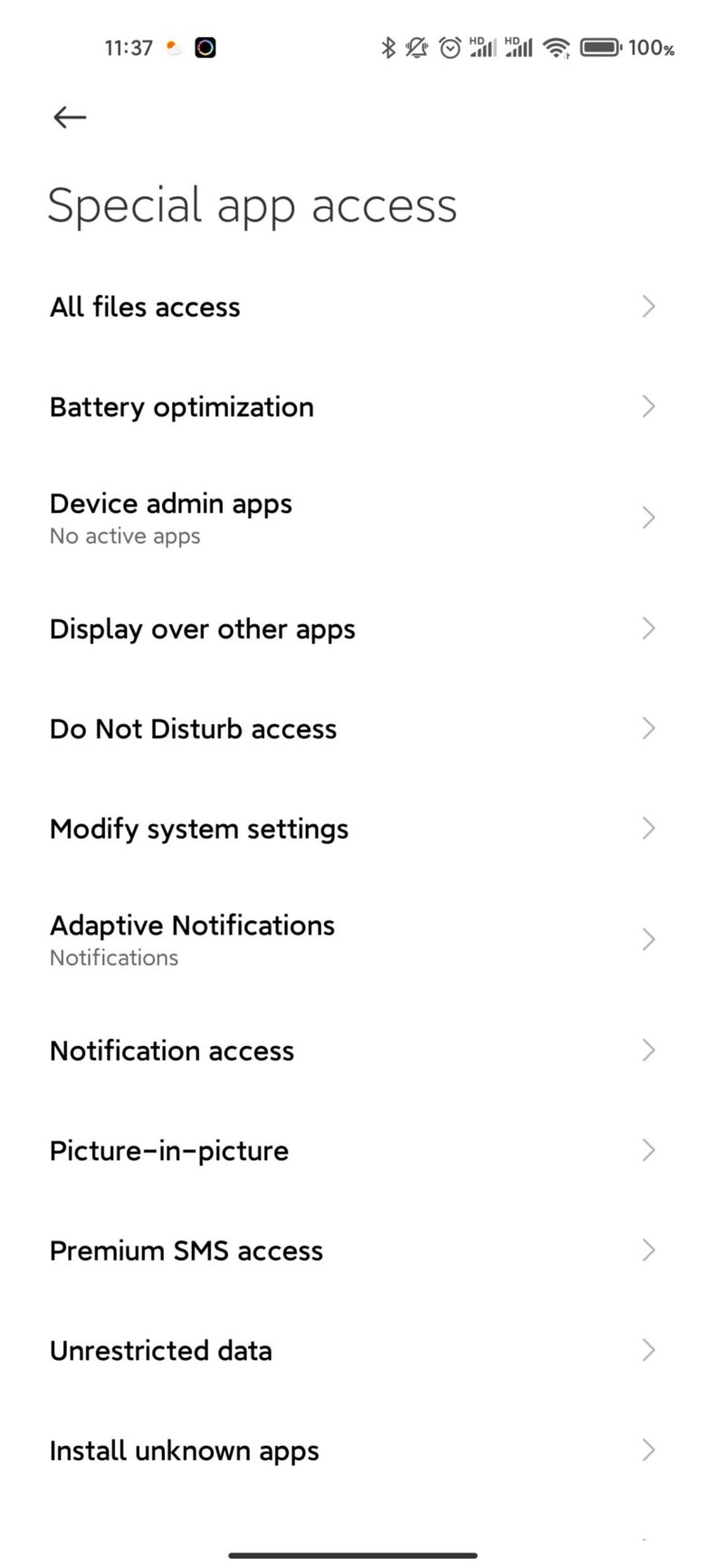
「All apps」を選び、バッテリーの最適化を無効にしたいアプリを選択します。
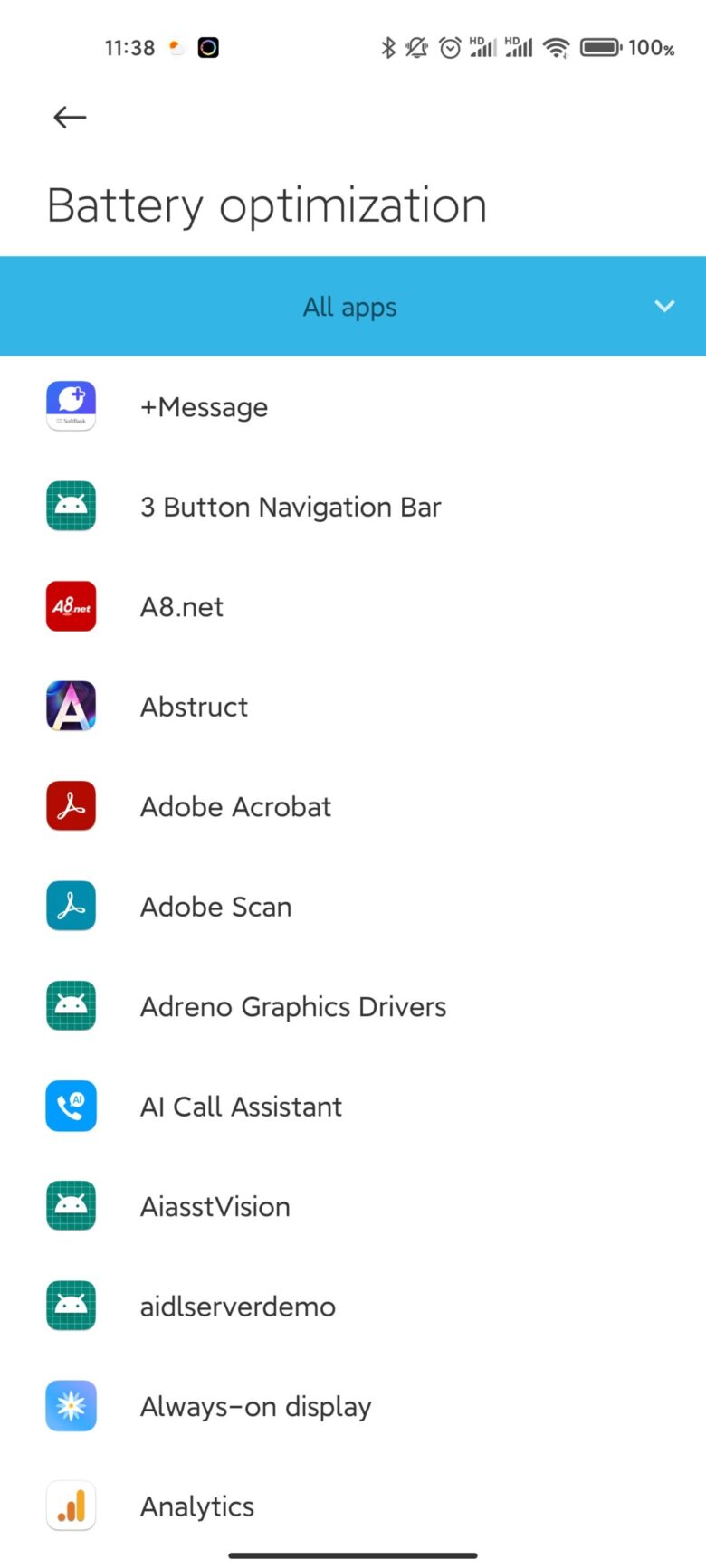
ここではLINEを選択しましたが、「Don’t optimize」を選択します。
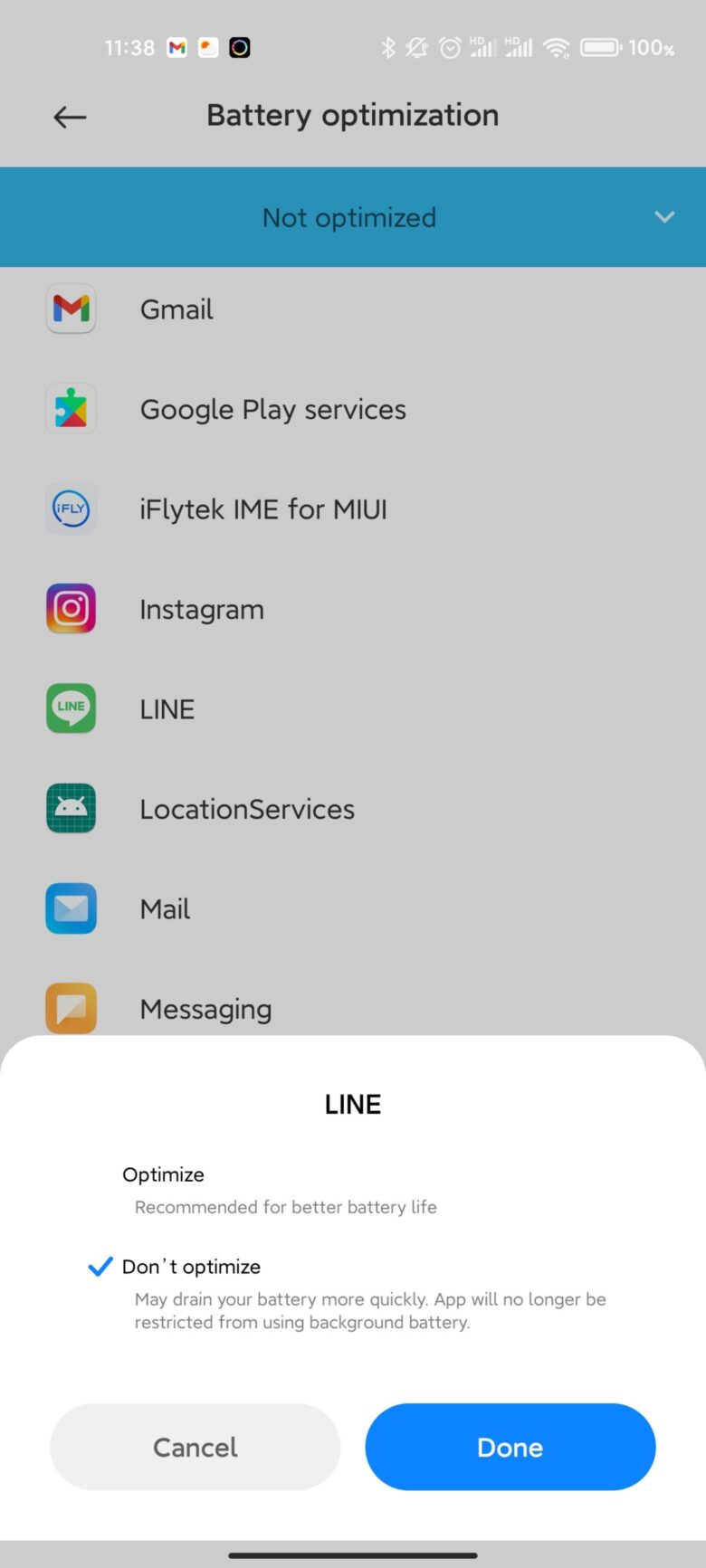
これでXiaomi Mi11 Ultraの通知設定その2は終了です♪
Xiaomi Mi11 Ultraの通知設定について!アプリにロックをかける。
Xiaomi Mi11 Ultraの通知設定について、
次はアプリのタスクキルを抑制するためにアプリにロックをかけます!
タスクメニューを出し、ロックをかけたいアプリのスクリーン画面を長押しします。
4つのアイコンが出てきますので、一番上のカギのアイコンを選択しましょう!
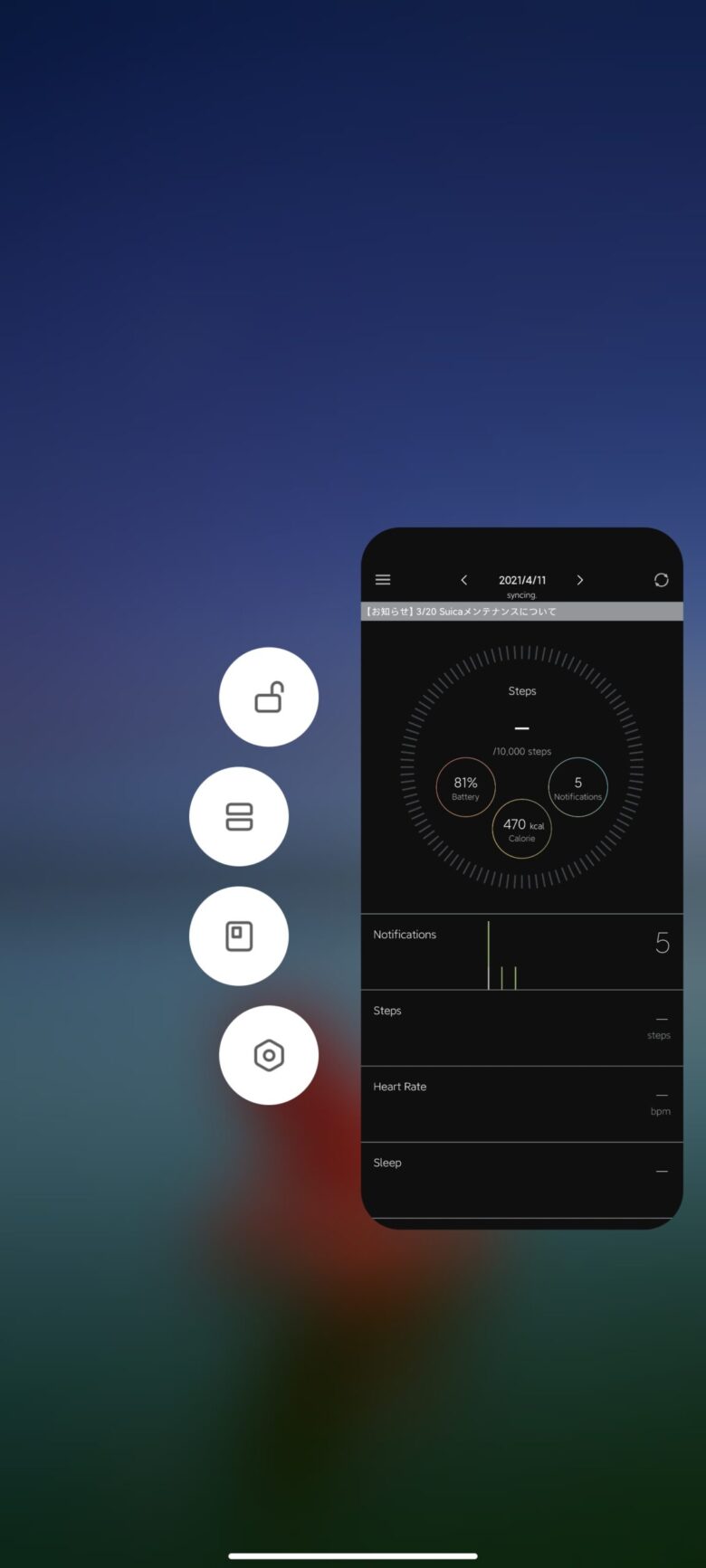
これでXiaomi Mi11 Ultraの通知設定その3は終了です♪
Xiaomi Mi11 Ultraの通知設定について!通知アクセスを有効化する。
Xiaomi Mi11 Ultraの通知設定についてですが、最後は補足的な通知設定になります。
通知アクセスの有効化です!
こちらはwena3とXiaomi Mi11 Ultraをペアリングして使用する際、
どうしてもWena3側の通知がうまく有効にならなかったのですが・・・
こちらの設定を行うことにより、Wena3にも通知がしっかり来るようになりました😄
設定画面から「notification」を検索します。
上から5個目の「Notification access」を選択しましょう。
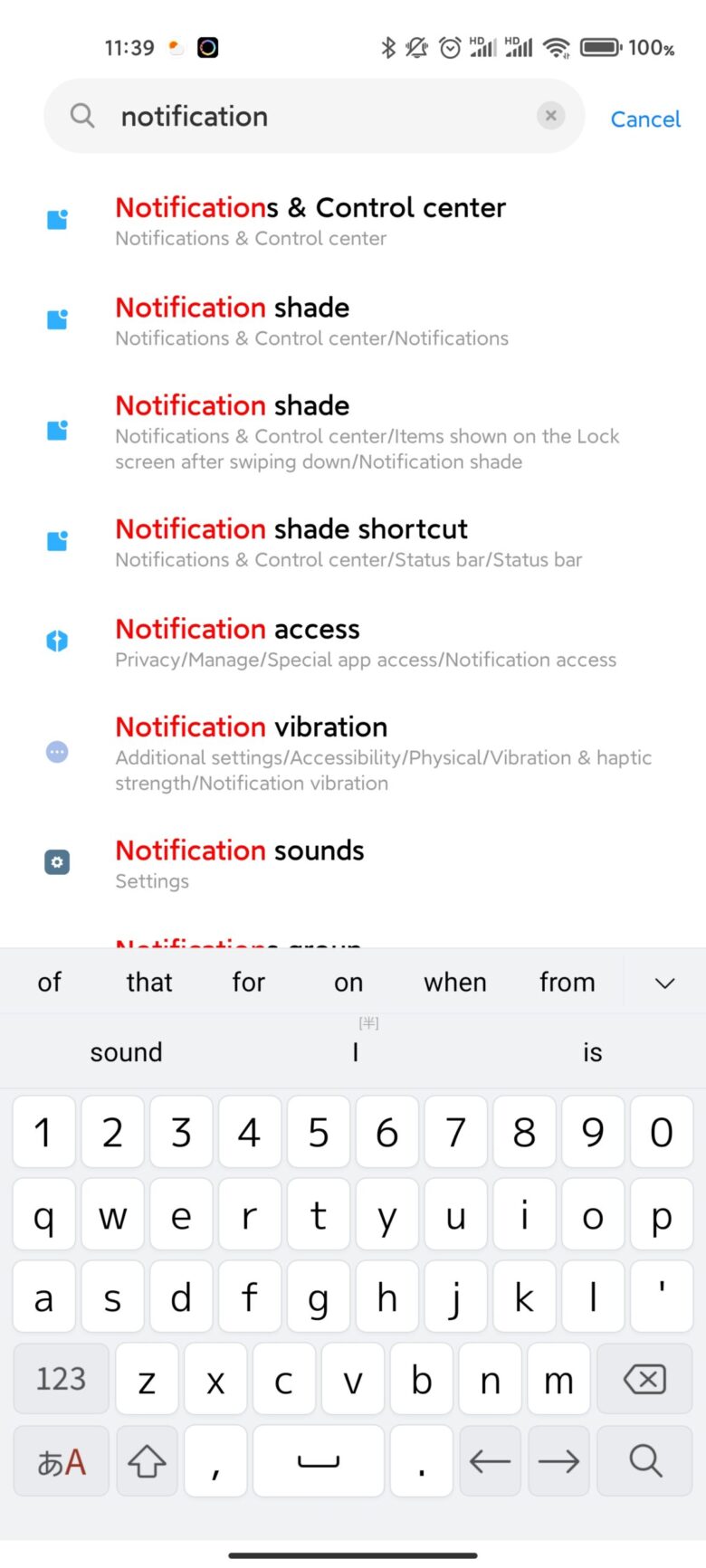
あとはアプリを選択し、「Notification access」を有効にするだけです!
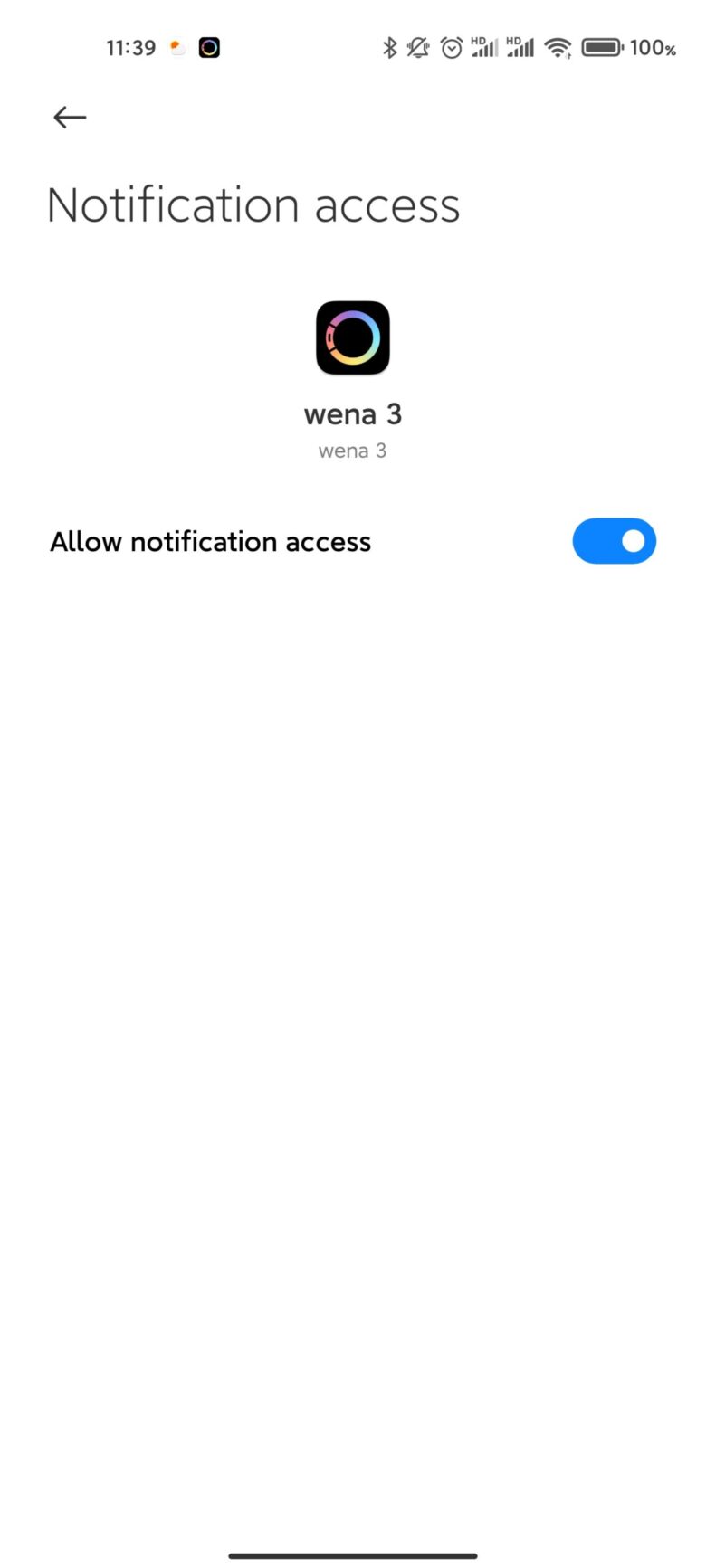
Wena3ですが、Xiaomi Mi11 Ultraのような海外スマホを使用する際・・・
Suica、ID、QuickPayが使えるので非常に便利です!
Wena3については下記の記事でご紹介してますので、
よかったらこちらも是非ご参照ください♪
Xiaomi Mi11 Ultraの通知設定について!まとめ。
以上、私なりのXiaomi Mi11 Ultraの通知設定を有効にする方法でした!
こちらの設定を行ったことで、通知についてはほぼストレス無く使用できております♪
もし他のXiaomiスマホ含め、うまく通知が来ない際は一度設定をお試しください😄
ただし、バッテリーの持ちは悪くなるかと思います。
また、何か設定を変更したことにより、不具合等が発生するかもしれません。
あくまで自己責任にて、よろしくお願いいたします!
Xiaomi Mi11 Ultraについては下記記事も更新してますので、よかったら一度ご参照ください😊
今回の記事も最後まで読んでくれてありがとうございました!😊
また次回の記事もよろしくお願いします🐶